Bonjour,
Voici pour une fois l’occasion de « parler Euro » sans avoir à s’inquiéter des sombres perspectives dont l’actualité nous abreuve !
Je vous propose donc d’apprendre en vous amusant !
Explorez et complétez la map ci-dessous :
- accédez en un seul clic aux dernières nouvelles sur votre équipe préférée diffusées par l’UEFA !
- remplissez vous-même les tableaux de résultats que j’ai préparés pour vous !
Partagez-la :
- via Mindjet Connect avec vos amis heureux possesseurs de MindManager 2012 !
- ou via une page Web pour les autres !
Cliquez sur la map pour la télécharger
Les feuilles de calcul et les données Excel dans MindManager :
Voici une fonction qui vous permet de visualiser dans MindManager des données chiffrées sous forme de tableau ou sous forme graphique et ce, sans encombrer inutilement votre map puisque vous pouvez choisir de les afficher ou non :
- Créez la branche dans laquelle vous voulez insérer les données, puis cliquez sur Insertion>Feuille de calcul
- Double-cliquez sur la feuille pour l’activer. Remplissez-la ou collez un tableau Excel depuis votre presse-papier
- Explorez le ruban du tableau pour personnaliser les cellules
- Faites-un clic droit sur l’icône précédent le Sujet pour mettre en forme le tableau dans Propriétés de la feuille de calcul ou afficher le graphique de votre choix avec Mode graphique
- N’ouvrez la feuille de calcul que lorsque vous avez besoin de voir ou faire voir son contenu !
Bien sûr, le fin du fin est d’afficher dans votre map non pas tant des feuilles de calcul que des portions de tableaux de différents fichiers Excel liés avec elles ! Très efficace lorsque vous voulez montrer des chiffres significatifs dans le cours d’une présentation ! le menu contextuel de l’icône Excel vous permet d’actualiser, de transformer les données en graphique ou de désolidariser les données de leur source Excel.
Le partage de votre map
Placez votre map sur Mindjet Connect et invitez tous les amis possesseurs de MindManager 2012 que vous voulez à la voir et même à la compléter si vous les y autorisez !
- Il vous suffit de cliquer sur Connexion en bas à gauche de l’écran, puis d’entrer vos identifiants ou de les créer si ce n’est déjà fait. Un fois connecté, enregistrez votre map directement dans votre espace personnel Mindjet Connect Free : Fichier>Enregistrez sous>Enregistrer dans Mindjet Connect, puis sélectionnez votre espace dans la fenêtre et cliquez sur Enregistrer.
- Dans l’interface Mindjet Connect, sélectionnez votre map et cliquez sur Partager dans le ruban puis, dans la fenêtre sur Partager avec une nouvelle personne. Indiquez les coordonnées demandées, déterminez le Niveau d’accès, puis cliquez sur Partager.
- Vos amis devront répondre à votre email d’invitation automatique en cliquant sur le lien qui leur est proposé et entrer leurs identifiants ou s’inscrire si besoin est. NB : la map s’ouvre dans l’interface Web de MindManager, mais ATTENTION, celle-ci ne permet pas l’accès aux feuilles de calcul !
- Ils devront donc après cette visite préliminaire indispensable accéder à leur espace Mindjet Connect Free et à la map que vous les avez invités à partager avec vous et d’autres depuis MindManager 2012
- Notez que vous pourrez vous retrouver ensemble à travailler sur map, mais vous saurez qui fait quoi grâce aux indices visuels !
Mais quid de vos amis qui ne connaissent pas encore MindManager ? Eh bien voici de quoi les convaincre ! Exportez votre map en pages Web… une fois bien sûr que vous aurez déployé toutes les branches et entré quelques scores.
- Allez dans Fichier>Exporter>Exporter comme pages Web, puis dans la fenêtre qui s’ouvre sur Enregistrer
- Résistez à la tentation, cliquez sur Ouvrir le dossier – juste pour repérer dans quel dossier MindManager a exporté les éléments (à la racine du répertoire contenant la map). Cliquez sur le fichier html index, et vous avez une image de la map cliquable. Si les branches et les feuilles de calcul sont bien sûr statiques, les liens vers les pages Internet fonctionnent parfaitement
- Il vous ne vous reste plus qu’à zipper le dossier et à l’envoyer par email à vos amis !
- Et ne manquez pas de regarder les paramètres d’exportation que j’ai choisis, ils sont enregistrés avec la map (Modèle Web image de la map cliquable et Zoom 65 % dans Personnaliser>Paramètres avancés) !
Bon Euro 2012 et à bientôt !

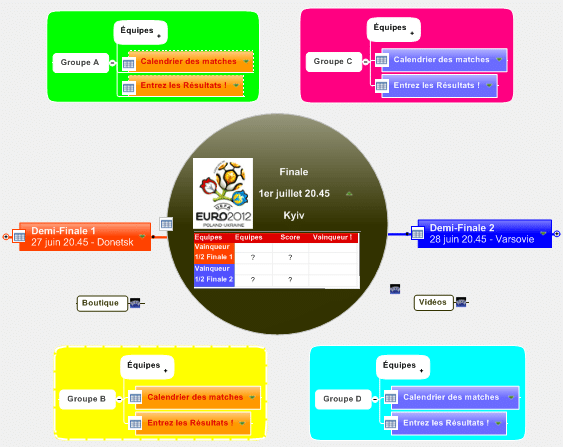
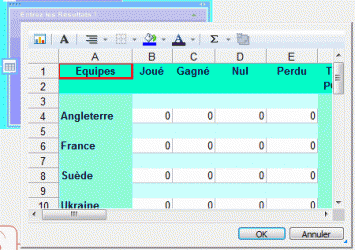
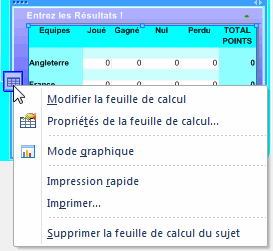
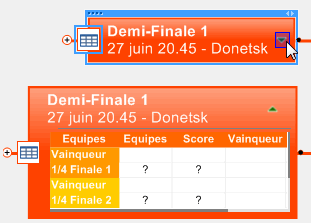
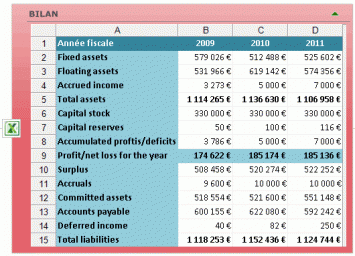








Très bonne idée. Ludique, concret et pédagogique.
Félicitations